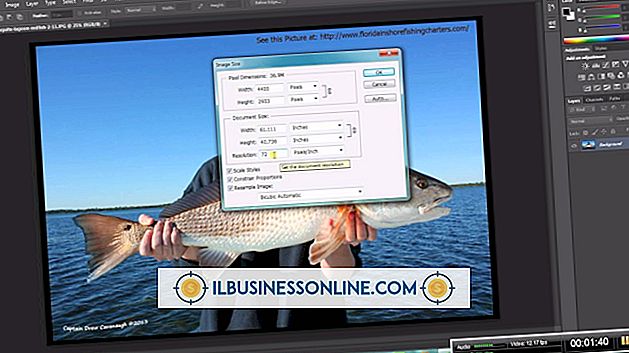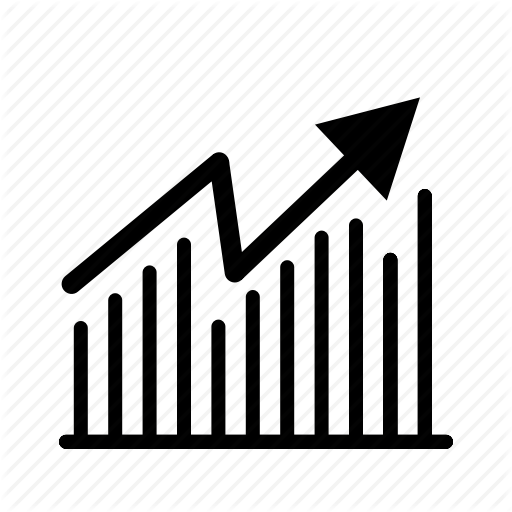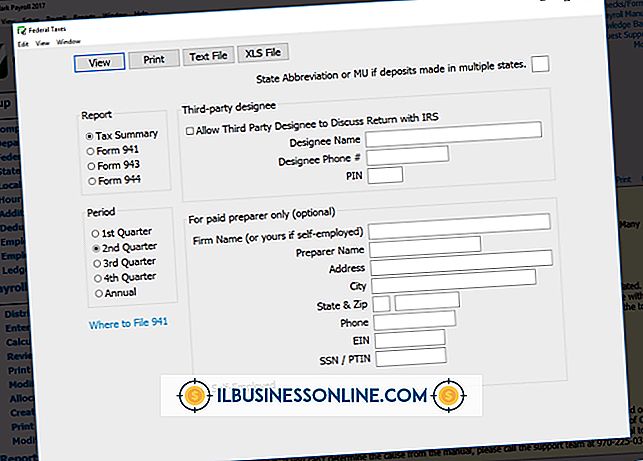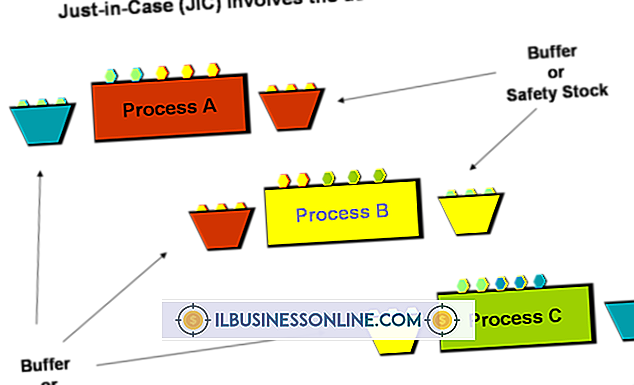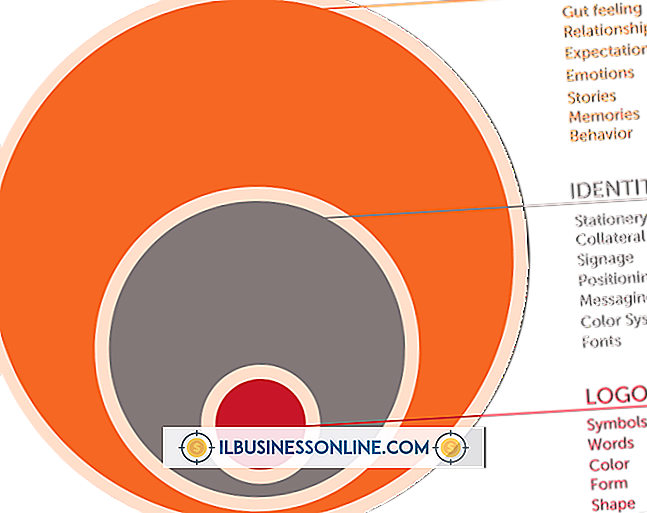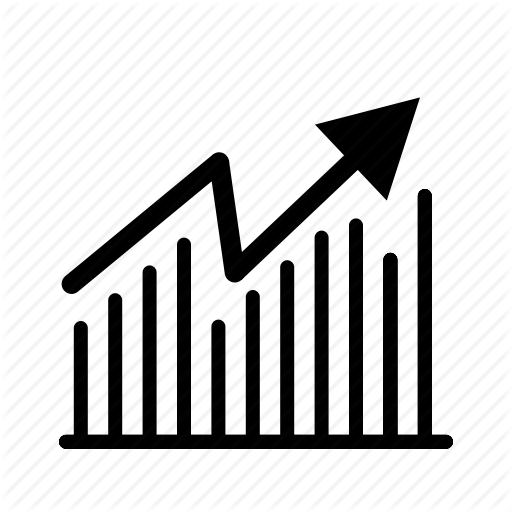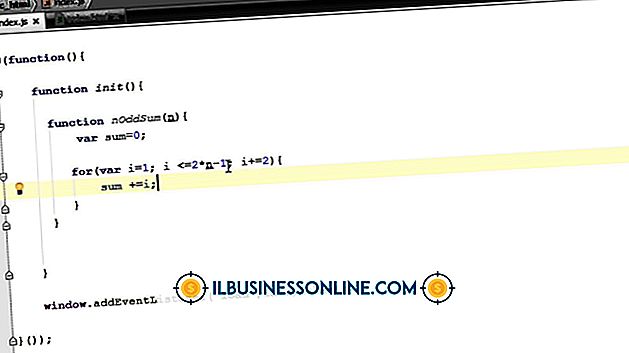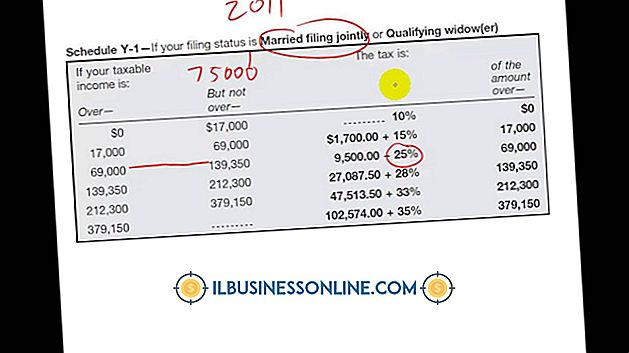Hoe u uw voicemailbox kunt instellen op de iPhone 5

Wanneer u een iPhone als uw primaire bedrijfsnummer gebruikt, is het belangrijk dat u nooit een oproep mist. De iPhone 5 heeft - net als de meeste smartphones - via uw mobiele provider toegang tot voicemail. In tegenstelling tot de meeste smartphones heeft de iPhone echter ook een ingebouwde voicemailtoepassing die een visuele voicemaillijst biedt.
Over Voicemail
Elke mobiele provider biedt een voicemailservice, zodat u geen berichten mist als u uw telefoon niet kunt beantwoorden. Deze services hebben echter niets met uw iPhone te maken en zijn niet specifiek voor uw apparaat. Wanneer u voicemail gebruikt, maakt uw telefoon verbinding met een telefoonlijn waar uw berichten worden opgeslagen; het enige verschil bij het gebruik van een iPhone is dat de iPhone gegevens kan ophalen van de voicemailservice van uw provider om een voicemaillijst te maken om u te laten zien aan welke berichten u wacht.
Voicemail instellen
De specifieke stappen voor het instellen van voicemail op uw iPhone variëren van provider tot provider, hoewel een algemeen proces er ongeveer zo uitziet: druk op de knop Sleep / Wake aan de bovenkant van de iPhone en veeg om hem te ontgrendelen. Tik op de toepassing "Telefoon" op het startscherm en houd vervolgens "1" ingedrukt of kies "611", afhankelijk van uw netwerkaanbieder. Wanneer u om een wachtwoord wordt gevraagd, voert u uw 10-cijferige telefoonnummer in om toegang te krijgen tot het account. Volg de gesproken aanwijzingen om een begroeting op te nemen of om een algemene begroeting te kiezen en om een toegangscode voor de voicemail in te stellen.
Voicemail controleren op iPhone
Nadat u uw voicemail-account hebt ingesteld, heeft u op twee manieren toegang tot uw voicemail met uw iPhone. U kunt uw telefoon ontgrendelen, op de app "Telefoon" tikken en vervolgens "1" op uw toetsenbord ingedrukt houden om het voicemailnummer te kiezen. U weet of u voicemail of een gemiste oproep hebt, omdat het pictogram 'Telefoon' een rode stip in de bovenhoek heeft. Eenmaal in de app Telefoon, kunt u rechts onderaan op de knop "Voicemail" drukken om een visuele weergave van uw voicemail te zien.
Problemen met voicemail
Apple meldt een paar veel voorkomende problemen met voicemail op de iPhone. De belangrijkste van deze problemen is dat u op de voicemailknop op de voicemail van de telefoon tikt in plaats van de voicemailberichten weer te geven, hoewel Apple ook aangeeft dat de visuele interface soms dubbele berichten weergeeft of geselecteerde berichten niet afspeelt. Meestal zorgt het herstarten van je iPhone voor voicemailproblemen. Houd de Home-knop en de Sleep / Wake-knop gedurende 15-20 seconden ingedrukt om de telefoon te resetten. Je ziet de rode "power-off" -schuifregelaar verschijnen; blijf houden tot het scherm leeg wordt. Als voicemailproblemen blijven bestaan, probeer dan uw iPhone bij te werken naar de nieuwste versie van de iOS-software door hem op uw computer aan te sluiten met behulp van de meegeleverde USB-kabel en iTunes te starten.